
Hello小伙伴们大家好,今天我们来一起学习一下如何用unity制作小地图
- 首先打开unity创建一个3D界面
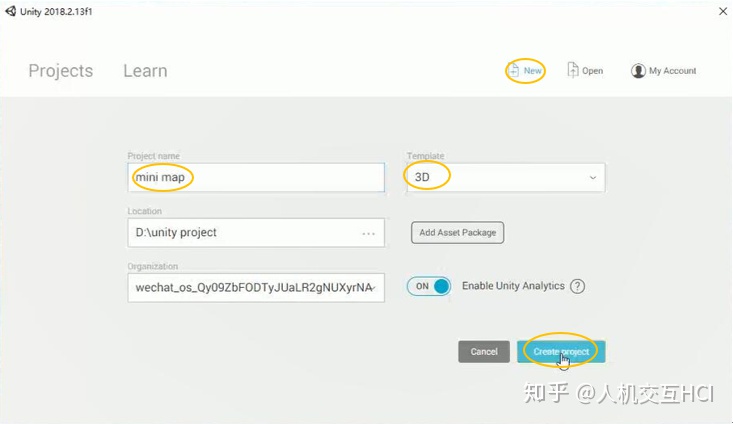
- 创建完场景后需要导入一个素材包,点开Asset Store(快捷键Ctrl+9)
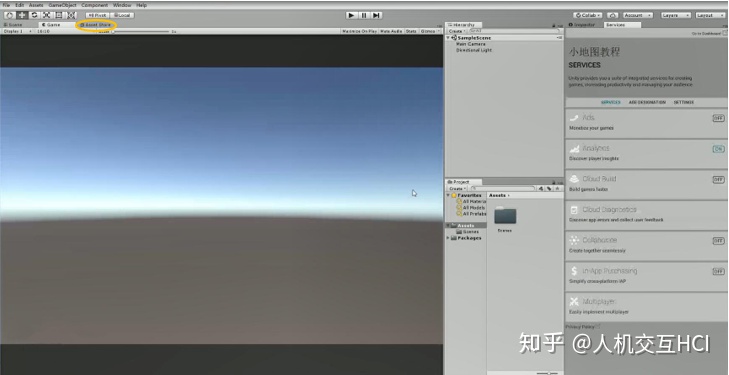
- 在Asset Store中搜索Standard Assets,点击import导入
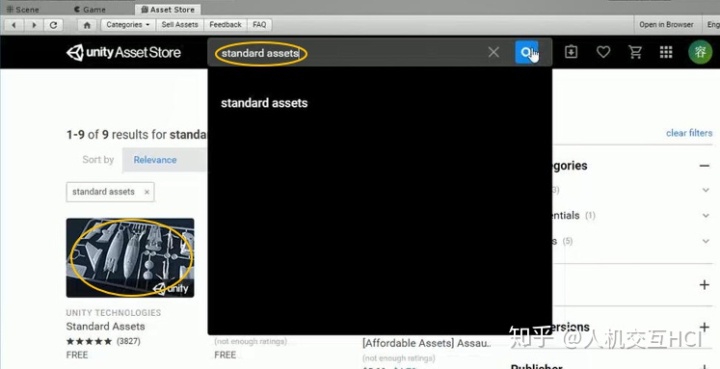
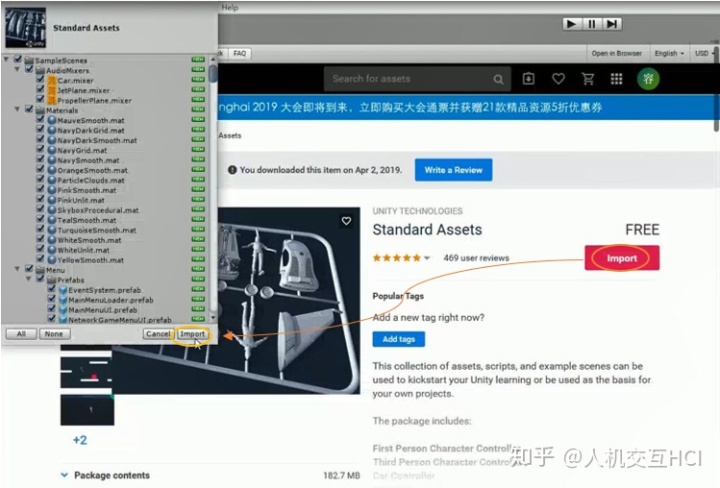
- 导入后再在其他文档里拖入一个png格式的图片到project面板当中,将它的格式变为精灵(sprite (2D and UI))模式
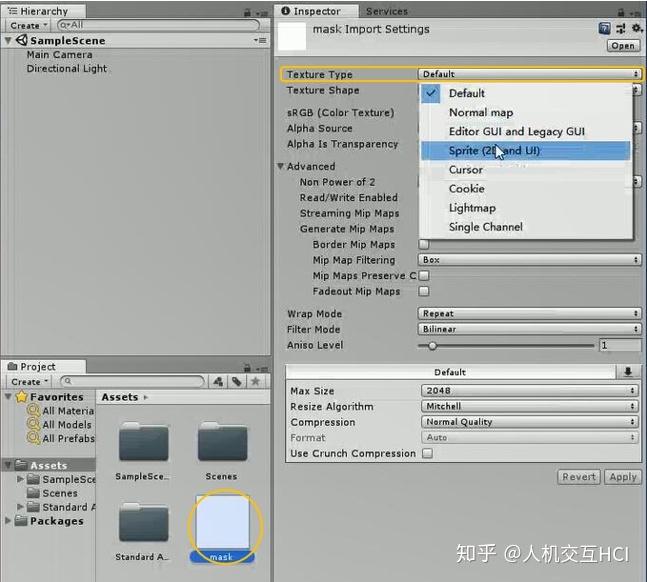
- 图片背景为透明,中间一个白色的圆,将会是小地图边框部分
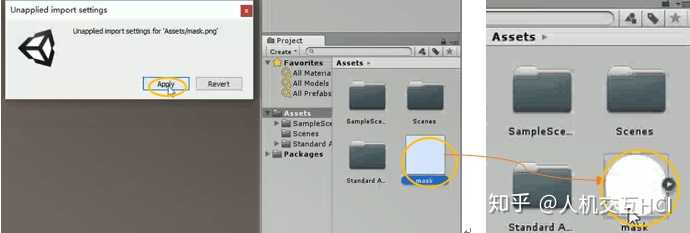
- 在做小地图前要搭建一个地形场景,在Hierarchy面板里空白处,右击3D Object-Terrain,创建一个地形,调整到合适的位置
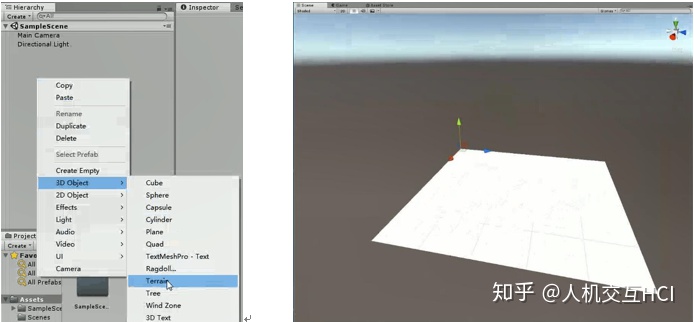
- 点击Inspector,找到Terrain的位置,下面有几个按钮,第一个是上升下降工具,第二个是定高度工具,第三个是溶解平滑工具,第四个是贴图工具,第五个是模型树,第六个是细节工具,第七个是基础设置。

- 首先将地形贴图,点击Edit Textures-Add Textures-selsct,选择一个合适的地形贴纸,点击Add载入。

- 根据上一贴纸步骤选择不同颜色贴纸来画一条小路,Brushes是笔刷,笔刷下面图案是笔刷的种类。
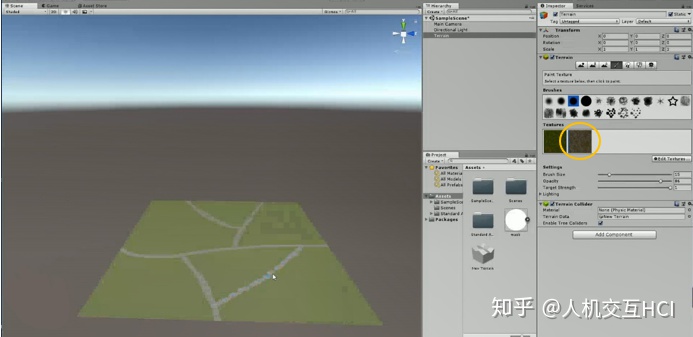
- 然后用上升下降工具做几个山的形象,可以调整一下设置。再用平滑工具调整一下细节,帮山稍微圆润一些。
- 设置(Settings)里Brush Size是笔画大小,Opacity是不透明,Height是高度,在树模型中设置里会多一个Tree Density是树密度。
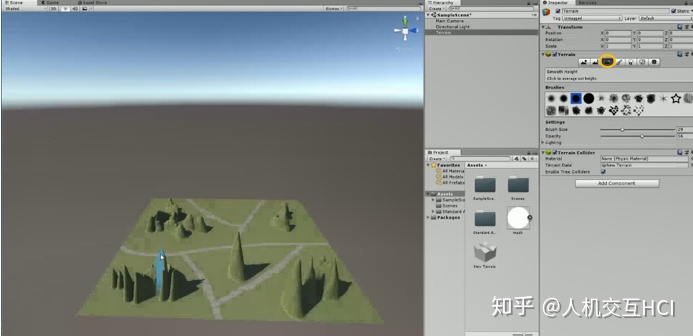
- 再用种树工具,点击Edit Trees-Add Trees,出现弹框点击None(Game object)后面的小圆点,出现素材,找到树的模型。点击Add载入。

- 有山有路有树简单的小场景就制作完毕了,下面开始就要开始小地图的制作了。
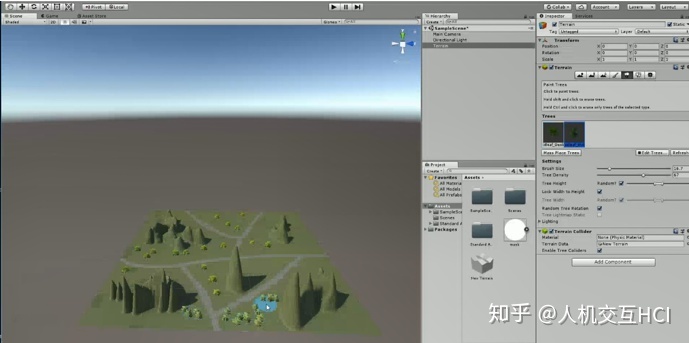
- 在project面板中找到刚开始导入的Standard Assets素材包,点开Characters-FirstPersonCharacter-Prefabs-FPSController,将FPSController拉到Hierarchy构建了一个人物,点开有一个FirstrPersonCharacter这是一个第一人称视角,调整摄像机的状态,调整视角。

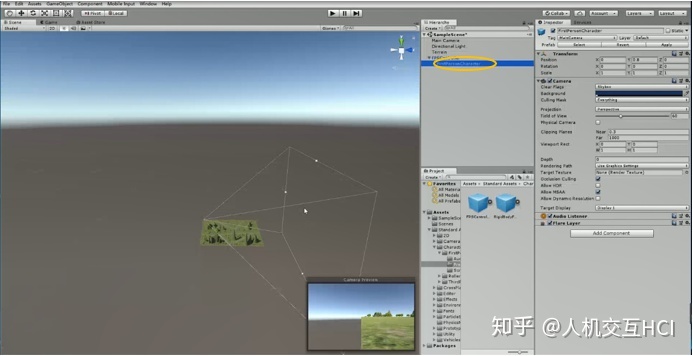
- 在FirstPersonCharacter底下建一个3D Object-Quad,调整角度为90度,这个Quad就是一个子集,位置和FirstPersonCharacter的位置是一样的。Quad其实是一个摄像机,显示的是一个标志,比如npc头上的信息,可以在地图里清楚的看到并找到他。
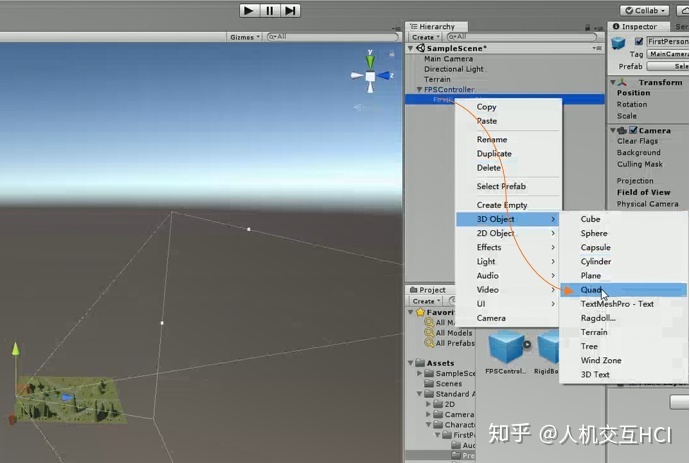

- 在FPSController底下建一个camera,并将projection调成Orthographic,将Potation-x轴调成90度,摄像机比较低的话调整Position-y轴的大小。这个摄像机视觉画面将呈现在小地图里,而地图一般是从上往下看的广视角。
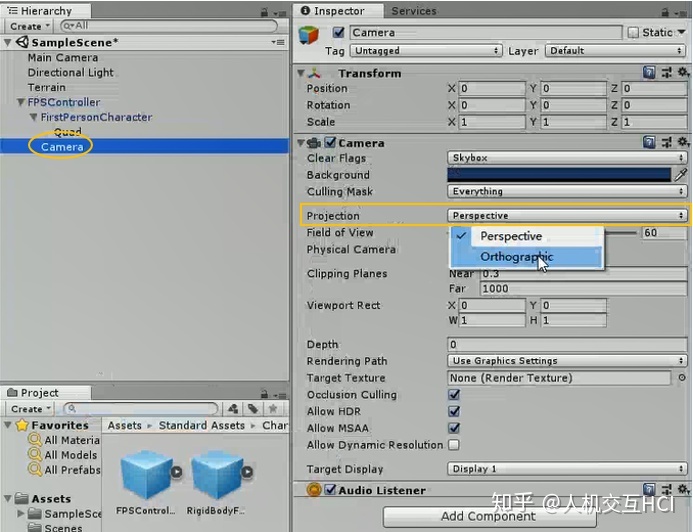
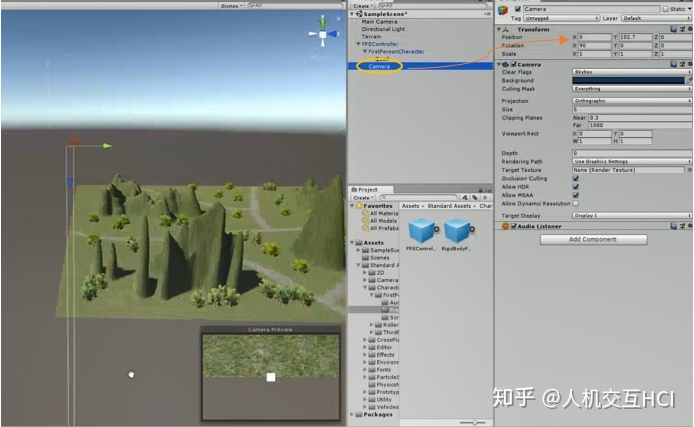
- 在project面板首页创建一个Create-Render Texture,改名为mini map,并将图片挂在camera上。Render Texture渲染纹理,将渲染过的图转到另一个地方。
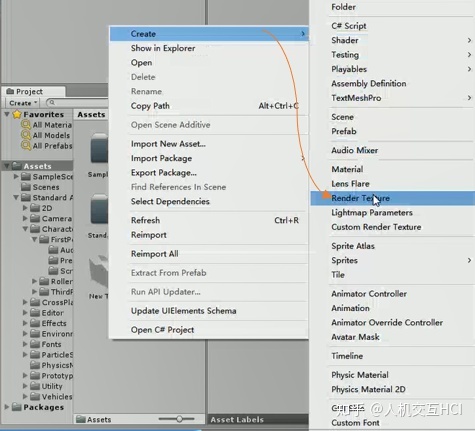
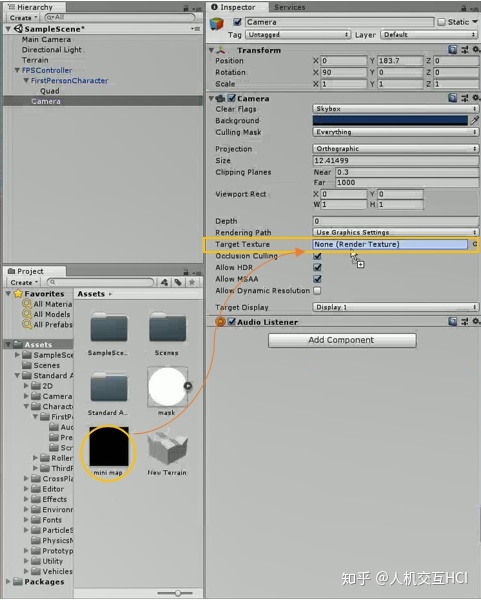
- 在上面Hierarchy面板里右击新建一个UI-image,并将之前导进去的png的图片mask挂到上面,图案变成了圆形,再点击Add Component,找到Mask。
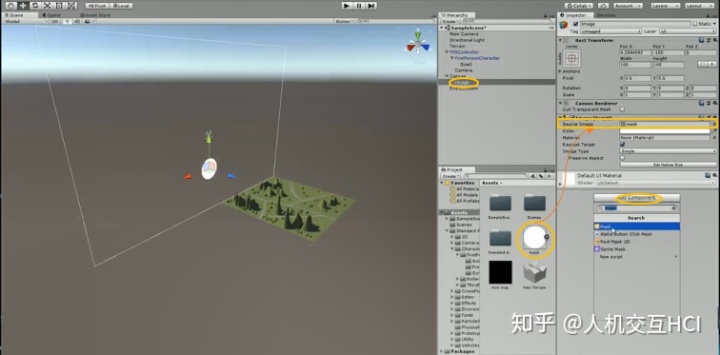
- 在image下建一个Raw image,,将mini map 挂在上面,相当于把相机里的内容显示在地图上了,调节圆圈的大小和位置(注意:不放圆形的图案也可以,将会是方形的,当然也可以是其他形状图案,移动的话要先按一下image是整个物体移动,类似覆盖和遮挡的作用,如果按Raw image的话移动的只是挂这的图案移动,不理解可以联想ps里的剪切模板)
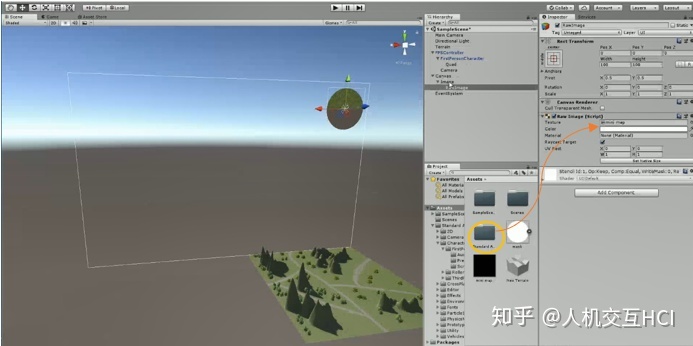
好了,我们今天的讲解就到此结束了,大家也要手动尝试一下,如有疑问,请私信小编。
如果想了解更多关于人机交互,增强现实与虚拟现实的内容,欢迎关注我们哦
微信平台:人机交互HCI






















 2666
2666

 被折叠的 条评论
为什么被折叠?
被折叠的 条评论
为什么被折叠?








